converte MPG / MPEG in MP4 con alta velocità e alta qualità dell'immagine / audio.
- Convertire AVCHD in MP4
- Convertire MP4 in WAV
- Converti MP4 in WebM
- Converti MPG in MP4
- Converti SWF in MP4
- Converti MP4 in OGG
- Converti VOB in MP4
- Converti M3U8 in MP4
- Convertire MP4 in MPEG
- Incorpora i sottotitoli in MP4
- Splitter MP4
- Rimuovi audio da MP4
- Converti video 3GP in MP4
- Modifica file MP4
- Converti AVI in MP4
- Converti MOD in MP4
- Converti MP4 in MKV
- Convertire WMA in MP4
- Convertire MP4 in WMV
Soluzioni di conversione da OGG a M4R che non puoi permetterti di perdere
 aggiornato da Lisa Ou / 29 gennaio 2022 14:20
aggiornato da Lisa Ou / 29 gennaio 2022 14:20La conversione di OGG in M4R è una cosa che fai quando vuoi utilizzare un particolare file audio o musica in formato OGG come suoneria sui dispositivi iOS. La conversione di OGG in M4R è anche un modo intelligente per avere un file di suoneria per il tuo iPhone senza salvarlo o crearlo con iTunes.
Il formato file M4R è un'estensione di file utilizzata per le suonerie Apple. Questo formato M4R è esclusivo e può essere utilizzato solo per i dispositivi Apple. Inoltre, è consigliabile salvare i file M4R per 40 secondi perché le suonerie Apple sono limitate a soli 40 secondi. Inoltre, è anche l'unico formato di file audio in grado di impostare una suoneria per i dispositivi Apple. Pertanto, se non intendi acquistare una suoneria, sarebbe meglio convertire il file audio che intendi impostare come suoneria in M4R e risparmiare denaro per altre cose.
Inoltre, avere una suoneria fuori dalla tua creatività, preferenza e salvataggio sarà molto preferibile. Quindi, leggi attentamente e impara come convertire OGG in M4R con facilità e comodità.
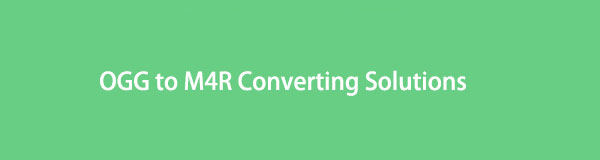

Elenco delle guide
Parte 1. Converti OGG in M4R con FoneLab Video Converter Ultimate
FoneLab Video Converter Ultimate è un convertitore di file multimediali basato su computer disponibile per Mac e Windows. Questo strumento consente di convertire un'ampia gamma di file audio e video, inclusa la conversione di OGG in M4R. Inoltre, FoneLab Video Converter Ultimate è senza dubbio facile da usare in modo efficiente grazie alla sua elevata velocità di conversione e alle sue caratteristiche multifunzionali. La versatilità di questo strumento supera le aspettative in quanto include la modifica, la compressione e il miglioramento dei metadati multimediali. Questo strumento consente anche la conversione batch da e verso formati uguali o diversi, rendendolo ancora più efficiente.
Passaggi su come convertire OGG in M4R con FoneLab Video Converter Ultimate:
Video Converter Ultimate è il miglior software di conversione audio e video in grado di convertire MPG / MPEG in MP4 con velocità elevata e alta qualità dell'immagine / audio.
- Converti qualsiasi video / audio come MPG, MP4, MOV, AVI, FLV, MP3, ecc.
- Supporta la conversione video 1080p / 720p HD e 4K UHD.
- Potenti funzioni di modifica come Trim, Ritaglia, Ruota, Effetti, Migliora, 3D e altro.
Passo 1 Innanzitutto, installa ed esegui FoneLab Video Converter Ultimate sul tuo computer. Successivamente, fai clic su aggiungi file pulsante o trascina e rilascia il tuo file OGG nell'interfaccia del programma.
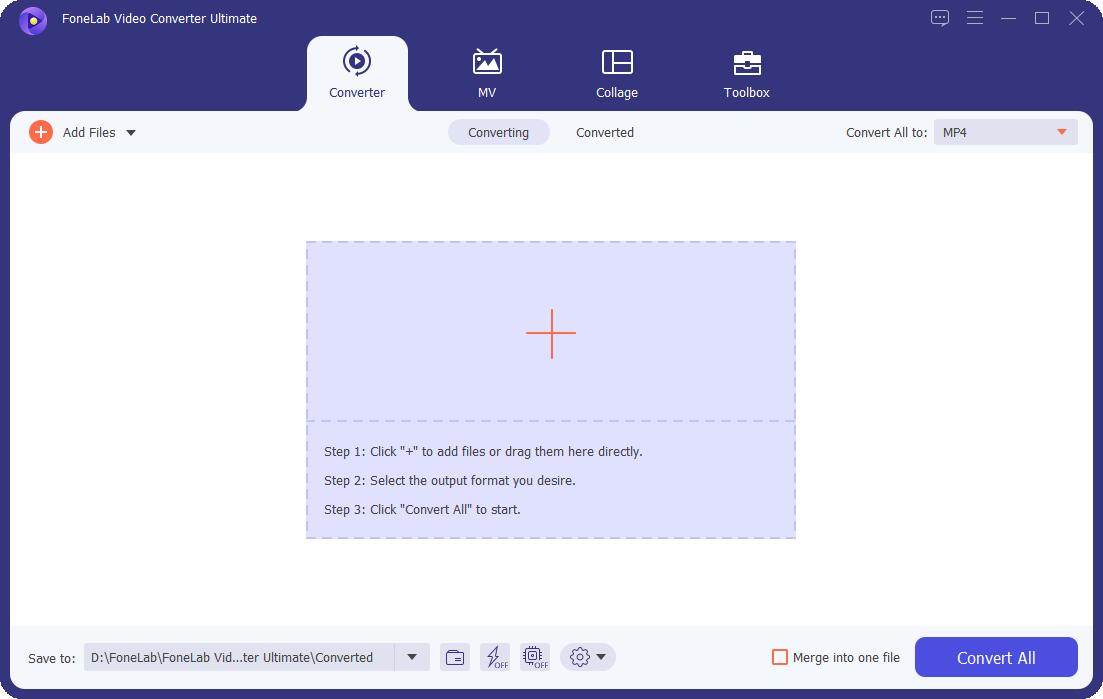
Passo 2 In secondo luogo, una volta importato il file OGG in FoneLab Video Converter Ultimate, fare clic su Converti tutto a, fare clic su audio, quindi selezionare M4R come formato di output.
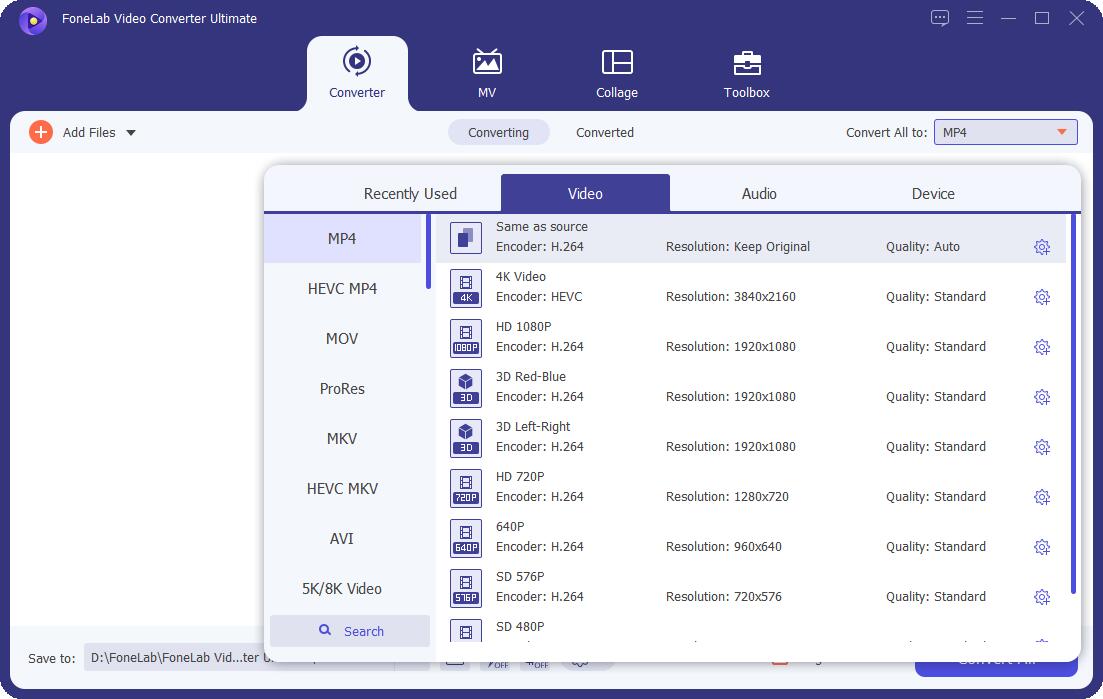
Passo 3 In terzo luogo, fare clic su taglio icona e impostare una durata di 40 secondi per il file audio.
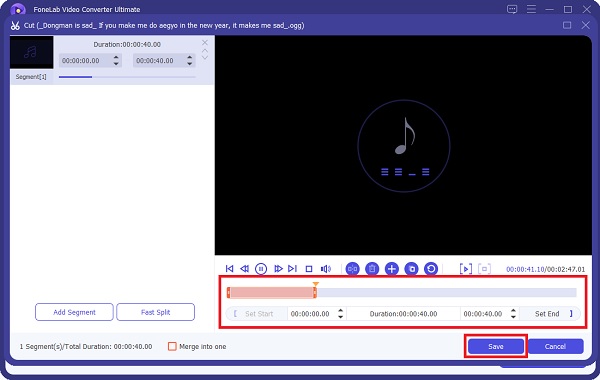
Passo 4 Infine, fai clic su Converti tutto per convertire finalmente il tuo OGG in M4R.

Inoltre, questo metodo include il taglio, la modifica e altre opzioni dei file multimediali. Ma in alternativa, puoi anche utilizzare il gestore multimediale e dati predefinito di Apple per convertire i file audio, motivo per cui FoneLab Video Converter Ultimate è eccezionalmente vantaggioso perché ha una funzione di ritaglio integrata.
Video Converter Ultimate è il miglior software di conversione audio e video in grado di convertire MPG / MPEG in MP4 con velocità elevata e alta qualità dell'immagine / audio.
- Converti qualsiasi video / audio come MPG, MP4, MOV, AVI, FLV, MP3, ecc.
- Supporta la conversione video 1080p / 720p HD e 4K UHD.
- Potenti funzioni di modifica come Trim, Ritaglia, Ruota, Effetti, Migliora, 3D e altro.
Parte 2. Converti OGG in M4R con iTunes
iTunes di Apple è principalmente conosciuto come il gestore dati predefinito per i suoi dispositivi. È anche uno strumento multifunzionale che puoi utilizzare per convertire file audio in modo efficace con pochi clic. Inoltre, questo metodo potrebbe farti risparmiare tempo se hai già scaricato il programma iTunes sul tuo computer.
Passaggi su come convertire OGG in M4R con iTunes:
Passo 1 Per iniziare, avvia iTunes sul tuo computer e aggiungi il tuo file OGG facendo clic Aggiungi file alla libreria per Compila il .

Passo 2 Successivamente, fai clic con il pulsante destro del mouse sul brano che hai aggiunto e seleziona Ottieni informazioni or Informazioni sulla canzone. Successivamente, fare clic Opzioni, quindi imposta una durata di 40 secondi per il file dal menu a comparsa. Clic OK dopo di che.
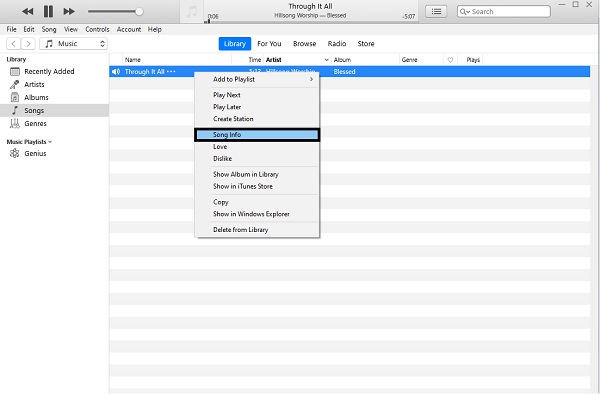
Passo 3 Quindi, fai di nuovo clic sul file e fai clic convertire. Da lì, seleziona Crea la versione AAC.

Passo 4 Infine, fai clic con il pulsante destro del mouse sulla versione AAC del tuo file OGG, quindi seleziona Mostra in Esplora risorse or Mostra nel Finder. Infine, imposta l'estensione del file come .M4R.
Tuttavia, questo metodo potrebbe essere troppo complicato per te, soprattutto se non conosci iTunes o questa funzione di iTunes. Inoltre, il metodo seguente sarebbe consigliabile se desideri convertire su Internet tramite un convertitore online.
Parte 3. Converti OGG in M4R con Convertitore Online
Convertio è un convertitore online prontamente disponibile e accessibile. Puoi accedervi da qualsiasi dispositivo. Puoi accedere al convertitore online Convertio tramite un telefono Android, iPhone o anche su un computer. Questo convertitore online supporta molti formati di file multimediali, inclusi OGG e M4R.
Passaggi su come convertire OGG in M4R con Convertitore online - Convertio:
Passo 1 Inizia aprendo il browser web del tuo dispositivo e cercando il sito web di Convertio. Da lì, aggiungi il tuo file OGG. Per farlo, fare clic su Scegli il file, Da Dropbox, o Google drive.

Passo 2 Successivamente, imposta M4R come formato di output facendo clic su convertire pulsante accanto a A.
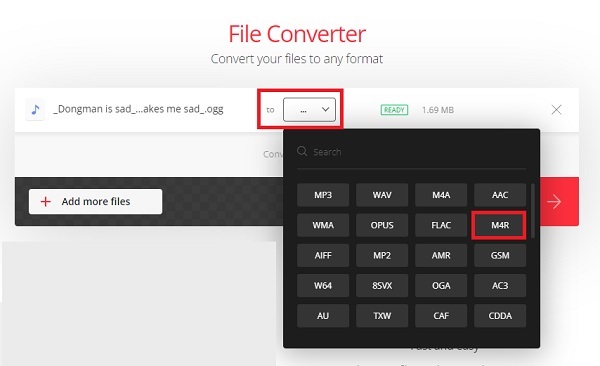
Passo 3 Infine, fare clic convertire, poi Scaricare una volta terminato il processo di conversione.
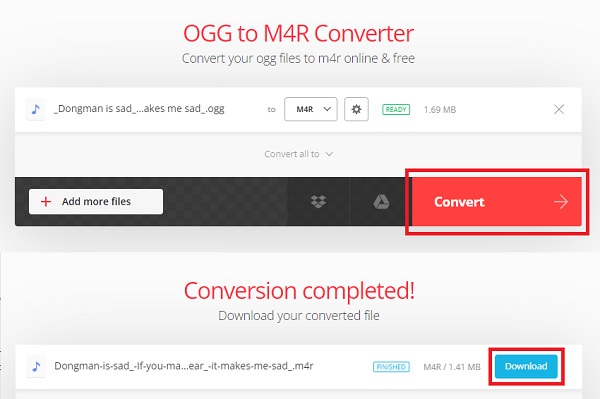
L'unico inconveniente di questo convertitore online è che dipende da Internet, influenzando così l'efficienza della conversione. Inoltre, il convertitore online di Convertio ha limiti di dimensione dei file.
Video Converter Ultimate è il miglior software di conversione audio e video in grado di convertire MPG / MPEG in MP4 con velocità elevata e alta qualità dell'immagine / audio.
- Converti qualsiasi video / audio come MPG, MP4, MOV, AVI, FLV, MP3, ecc.
- Supporta la conversione video 1080p / 720p HD e 4K UHD.
- Potenti funzioni di modifica come Trim, Ritaglia, Ruota, Effetti, Migliora, 3D e altro.
Parte 4. Domande frequenti sulla conversione di OGG in M4R
M4R è un formato consigliabile?
Per quanto riguarda la qualità, c'è una differenza significativa tra M4R e altri formati. Tuttavia, M4R viene utilizzato principalmente come suoneria per iPhone, il che lo rende un'ottima opzione se intendi utilizzare il tuo file M4R.
Come metto i file M4R sul mio iPhone?
Per importare un file M4R dal tuo computer al tuo iPhone, hai bisogno di un cavo USB. Per iniziare, collega il tuo iPhone al computer e avvia iTunes. Da lì, fai clic su Toni, seguito da Sincronizza toni. Infine, fai clic su Applica, quindi l'M4R dal tuo computer è ora salvato sul tuo iPhone. Tuttavia, FoneLab iOS Transfer è altamente raccomandato per comodità ed efficienza. Puoi trasferire file M4R su iPhone in pochi clic.
Android può utilizzare M4R come suoneria?
Sfortunatamente, No. Il tuo file audio deve essere in formato MP3 come suoneria su un dispositivo Android. Pertanto, se hai un file M4R che desideri utilizzare come suoneria sul tuo Android, devi prima convertirlo in MP3.
Questo racchiude i 3 modi più unici ed efficaci per convertire OGG in M4R. A partire da ora, devi già sapere come convertire OGG in M4R in base alle soluzioni semplificate di cui sopra. Soprattutto, FoneLab Video Converter Ultimate è altamente raccomandato per convertire file audio e video perché offre tutto ciò che vorresti da uno strumento di conversione. L'efficienza, la versatilità, la gamma di formati di file supportati e altre funzionalità non sono presenti con le altre soluzioni di conversione. Inoltre, sebbene iTunes e Convertio siano effettivamente modi efficaci di convertire, le limitazioni e gli svantaggi presenti rendono FoneLab Video Converter migliore e l'opzione migliore.
Ma poi, la scelta è tua e in base alle tue preferenze e al dispositivo a portata di mano. La questione fondamentale è che puoi convertire correttamente il tuo file OGG in M4R in modo da poter finalmente utilizzare il tuo audio preferito o preferito come suoneria.
Video Converter Ultimate è il miglior software di conversione audio e video in grado di convertire MPG / MPEG in MP4 con velocità elevata e alta qualità dell'immagine / audio.
- Converti qualsiasi video / audio come MPG, MP4, MOV, AVI, FLV, MP3, ecc.
- Supporta la conversione video 1080p / 720p HD e 4K UHD.
- Potenti funzioni di modifica come Trim, Ritaglia, Ruota, Effetti, Migliora, 3D e altro.
